DataNumen Outlook Password Recovery V1.1.0.0 英文安装版
DataNumen Outlook Password Recovery是一款操作简单的outlook密码恢复工具,如果你的outlook文件不小心丢失了,可以尝试通过这款工具来进行修复,如果你忘记了密码的加密PST文件,那么这个工具,你可以很容易地恢复密码,并访问PST文件中的内容。
我们在使用win7系统电脑的时候,如果遇到一些电脑系统的故障,我们第一时间想到的应该就是恢复电脑的出厂设置吧。那么对于这个问题我们可以尝试在系统的设置中进行相关的更改来实现出厂设置的重置。当然也可以通过重装系统来进行相关的恢复设置。具体操作步骤就来看下小编是怎么做的吧~

windows7电脑怎么恢复出厂设置
方法一:
1、电脑桌面找到并双击“计算机”。
2、在计算机界面打开,找到并双击打开C盘。
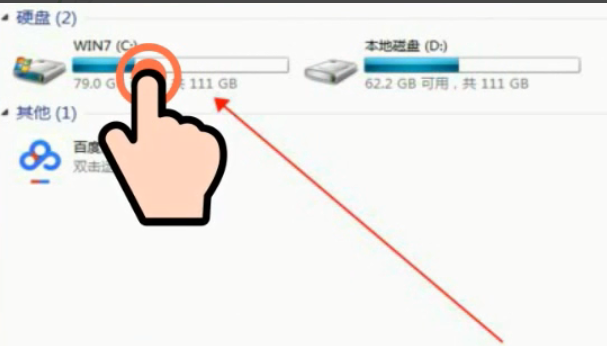
3、C盘界面打开,找到并双击“Windows”,打开文件夹。
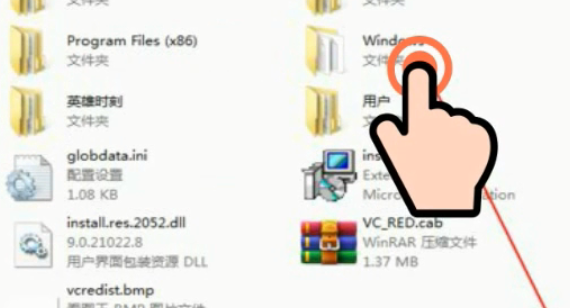
4、双击“system”。打开文件夹找到并双击“sysprop”。
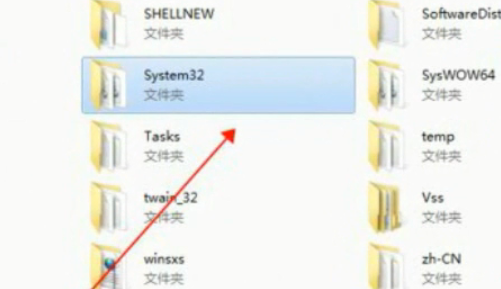
5、然后找到并双击“sysprep”
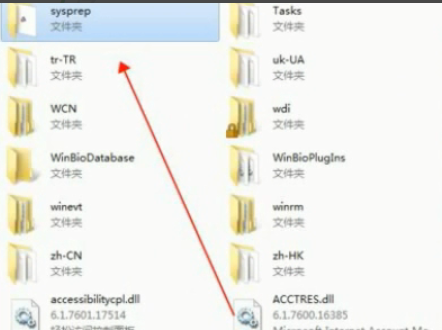
6、弹出窗口,点击“确定”即可
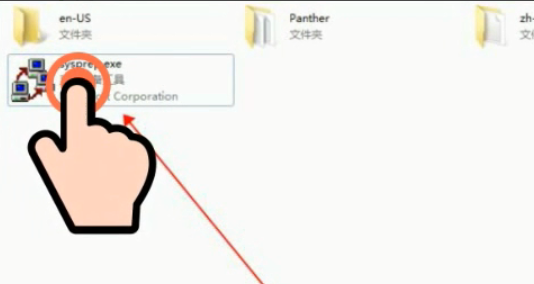
方法二:
1.首先可以到系统之家下载Win7系统
>>>win7 2020最新系统 32位下载<<<
>>>win7 2020最新系统 64位下载<<<
>>>win7重装系统教程<<<
2.打开下载的系统镜像文件,右击选择【解压Deepin_Win7SP1_Ultimate_X86_201407.iso】
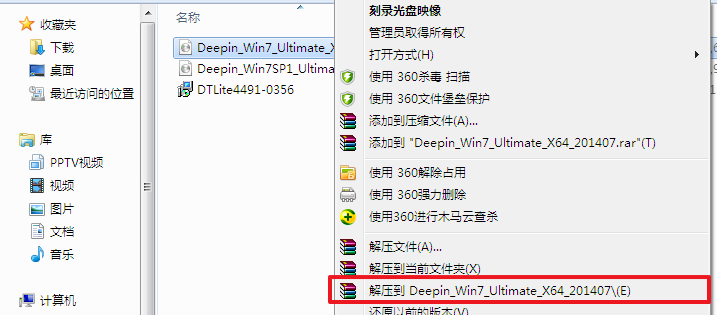
3.解压完成后,双击【setup.exe】
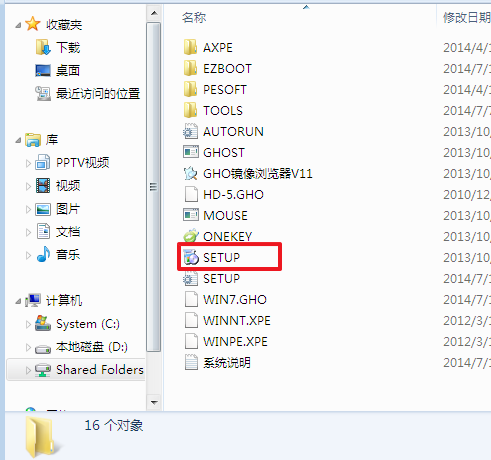
4.点击【安装WIN7X86系统第一硬盘分区】
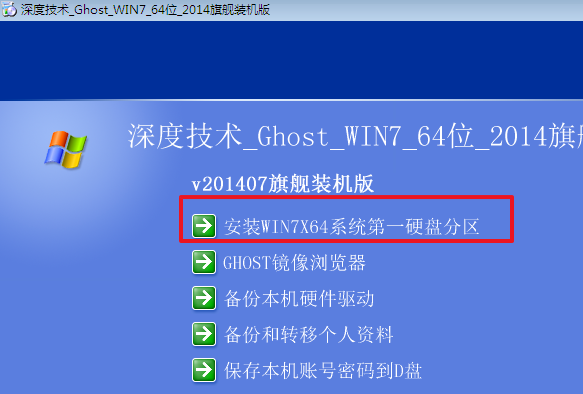
5.选择【安装】,再点击【确定】
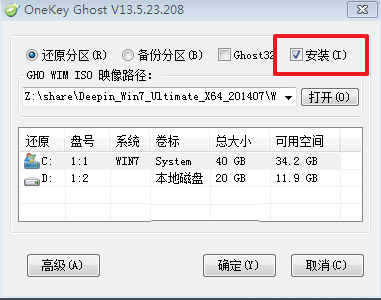
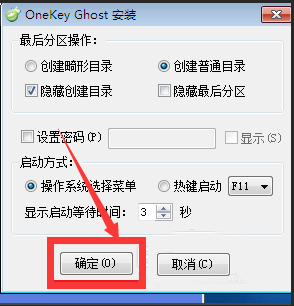
6.安装成功后,点击【确定】
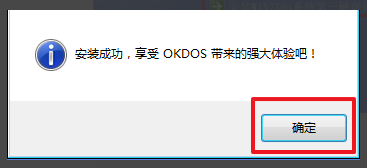
7.点击【打开】之后选择映像文件。ps:扩展名为.iso。最后选择【确定】
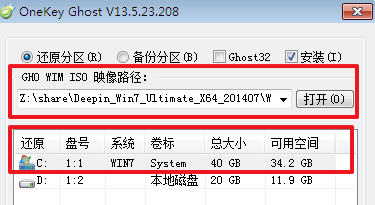
8.选择【是】,立即重启
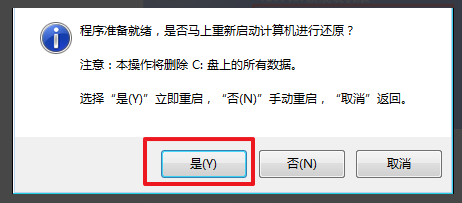
9.因为是完全自动进行安装的,只需要等待硬盘装windows7系统完成即可
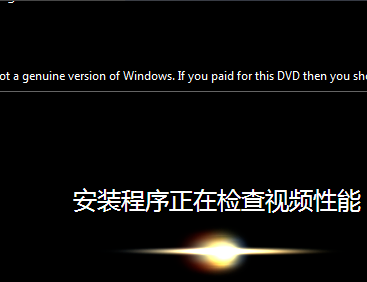
10.重启后,系统就安装好了
更多win7系统相关信息:
>>>win7最新2020年系统在哪下载<<<
>>>微软正版win7系统下载地址<<<
>>>联想笔记本win7系统在哪下载<<<
>>>惠普笔记本win7旗舰版在哪下载<<<
>>>大地系统win7在哪下载<<<
以上就是小编给各位小伙伴带来的windows7电脑怎么恢复出厂设置的所有内容,希望你们会喜欢。更多相关教程请收藏本站~
热门教程 周 月
WPS表格使用技巧:制作圆环图的步骤
8次 2联想电脑Win10摄像头用不了怎么办?
7次 3AMD显卡天梯图2021年5月高清完整版 AMD显卡天梯图5月最新高清大图
6次 4Wps自动保存怎么设置
6次 5Win10加入Windows预览体验计划失败错误码0x800BFA07怎么办?
6次 6Win10U盘驱动有异常怎么办?Win10U盘驱动有异常的解决办法
5次 7Win7共享打印机怎么设置?
5次 8赛博朋克2077中怎么获得纳扎雷以津真天摩托车?
5次 9Win7旗舰版系统安装驱动提示“无法启用这个硬件”怎么回事?
5次 10怎么使用WPS制作身份证的数字格子?
5次Win10 KB5005033怎么卸载 Win10 KB5005033卸载方法
11次 2Windows11正式版什么时候推送?Win11更新推送时间
9次 3Win7旗舰版笔记本怎么进入Bios?
9次 4Win11怎么开启虚拟化功能 Win11电脑BIOS/UEFI启用虚拟化
9次 5win10老是蓝屏重启的解决方法
8次 6万能Win11激活秘钥分享 Win11免费激活码
8次 7逍遥安卓模拟器没有声音怎么办?
8次 8怎么避开Steam启动游戏?免Steam启动游戏教程
8次 9Win11如何创建多个虚拟窗口?Win11创建多个虚拟窗口的方法
7次 10随身乐队怎么导出录音文件?随身乐队导出录音文件的方法
7次最新软件